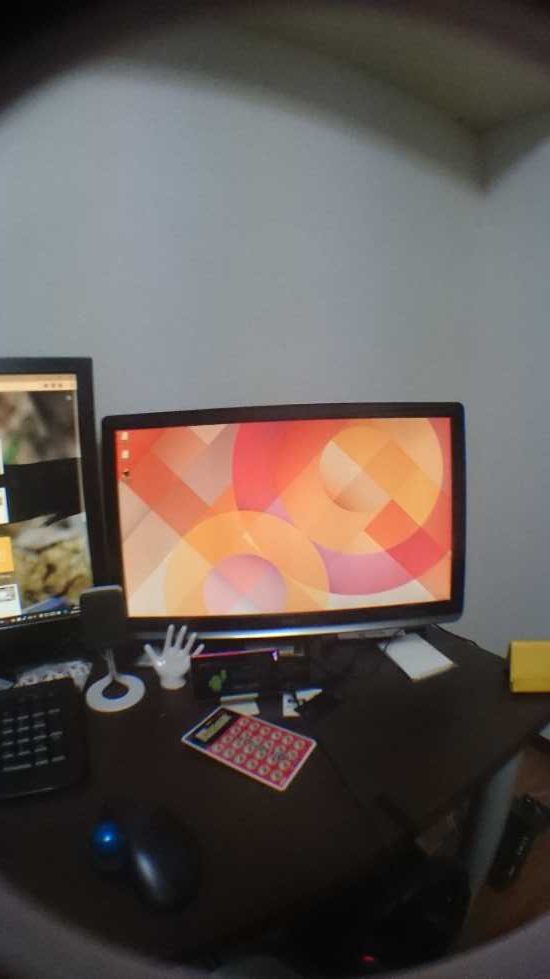どうも、izuです。
以外に知らない方も多いのではと思い、今回はCDのダビング方法について紹介します。
パソコン初心者の方でもわかりやすいように説明していくので、パソコンは苦手という方も安心していて付いてきてください!
用意するもの
まず、CDをダビング(複製)する前に必要なものを確認していきます。
- CD/DVDドライブがあるパソコン(orパソコンと外付けのCD/DVDドライブ)
- ダビングしたいCD
- CD-R(音楽用でもデータ用でもどちらでも構いません)
- ImgBurn(パソコン用ソフト、これからインストール手順を説明します)
ダビング先のCD-Rは音楽CDを複製する場合でも、写真などのデータが入ったCDを複製する場合でも、音楽用・データ用CD-Rどちらを用意しても構いません。
パソコンでダビングをする場合、音楽用でもデータ用でも関係無いのです。
ひとつ、値段の話をすると音楽用CD-Rの方がデータ用CD-Rの方が高いことが多いです。どちらのCD-Rを用意するかは自由に決めてください。
ImgBurnとは無料で使用できるパソコンソフトでCD/DVDのダビングやリッピング(ディスクのデータをパソコンに保存すること)に対応しています。パソコンへのインストール(ソフトの導入)方法はこれから紹介します。
よく、「CD/DVD/Blu-rayのリッピング・ダビングは違法だ」と考えている人がいますが、ちょっと違います。
正しくは「CDのリッピング・ダビングはOK、DVD/Blu-rayは違法」となっています。
この違いは、コピーガード(複製防止機能)が付いているかいないかです。市販のCDにはコピーガードがついておらず、リッピングもダビングも合法となっています。
ただし、ダビングしたCDを他人に渡すことは違法と考えられるの注意してくださいね。
ImgBurnをインストールしよう!
続いて、フリーソフトImgBurnのインストール方法を説明していきます。先程紹介したとおりImgBurnはCD/DVDのリッピングとダビングが簡単にできるソフトです。
SetupImgBurn.exeをダウンロードする
ImgBurnの公式サイトにジャンプして「SetupImgBurn_○○○.exe」をダウンロードします。
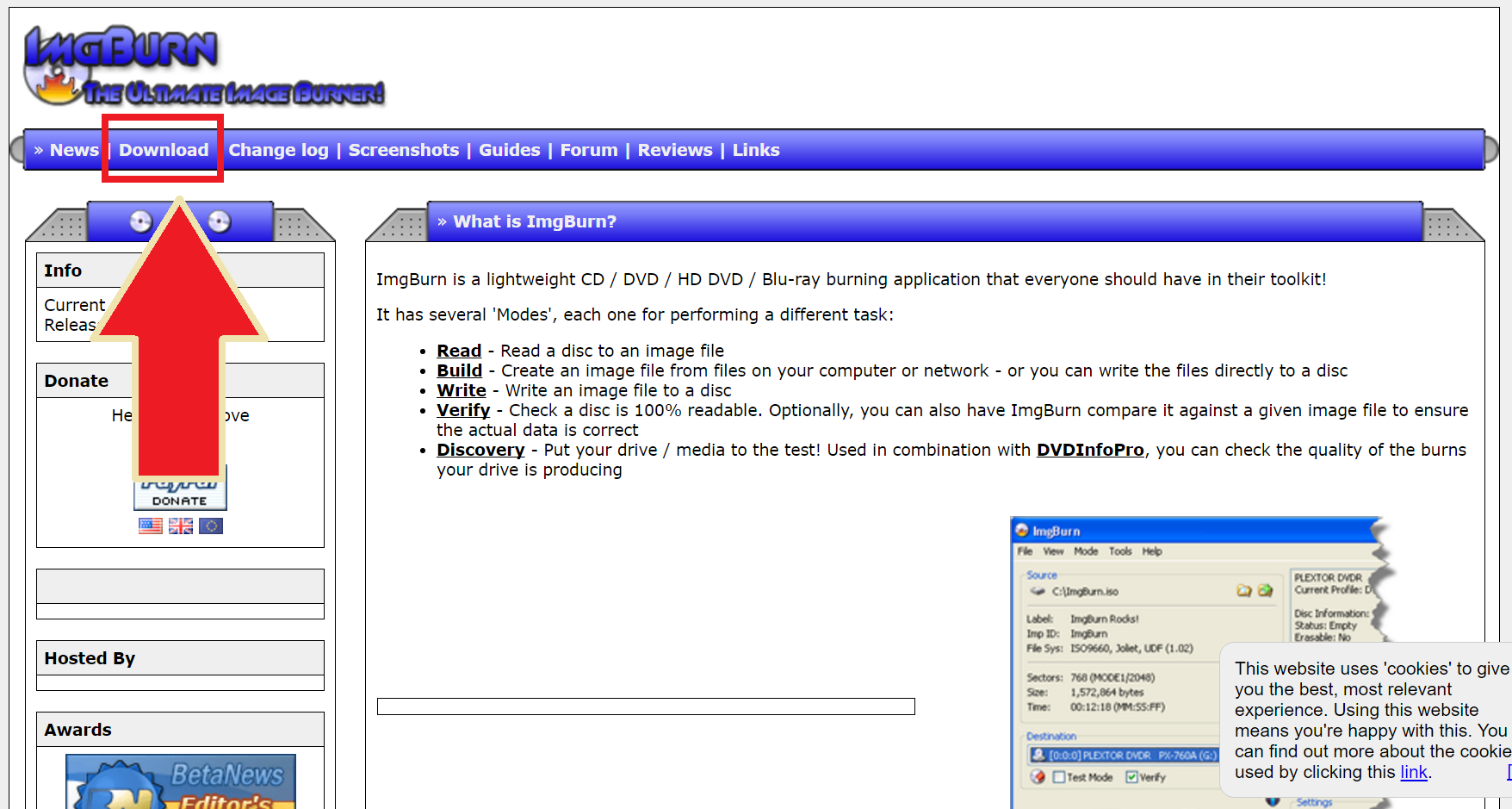
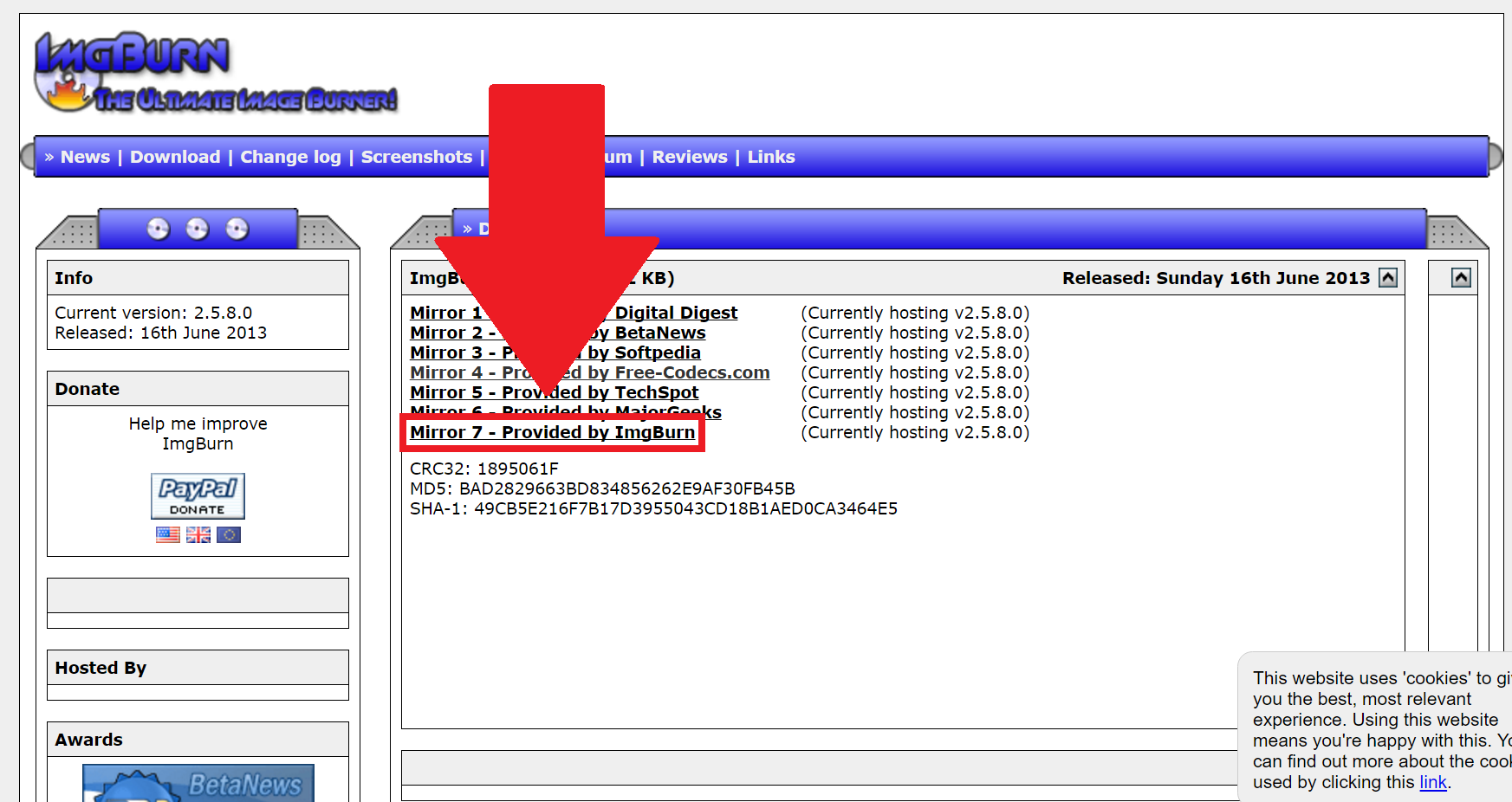
ImgBurnをインストール
ダウンロードした「SetupImgBurn_○○○.exe」をダブルクリックしてImgBrunをパソコンにインストールします。赤枠で囲ったところに注意して進めてください。
ダブルクリックしたときに「この不明な発行元からのアプリがデバイスに変更を加えることを許可しますか」と出てきたら「はい」をクリックしてください。
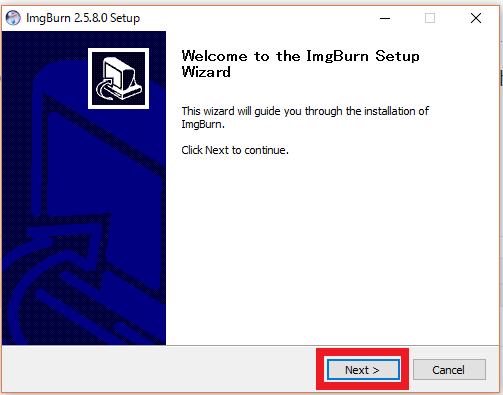
規約に同意して、次にをクリック↓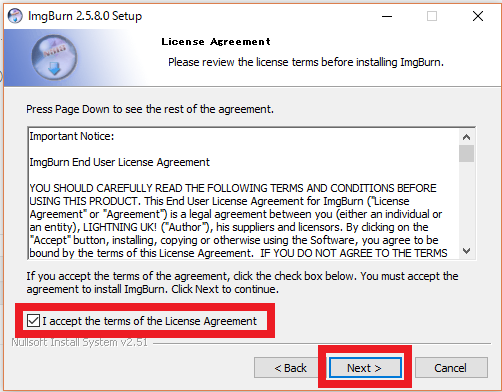
インストールオプション。わからない人はそのままで大丈夫です。↓
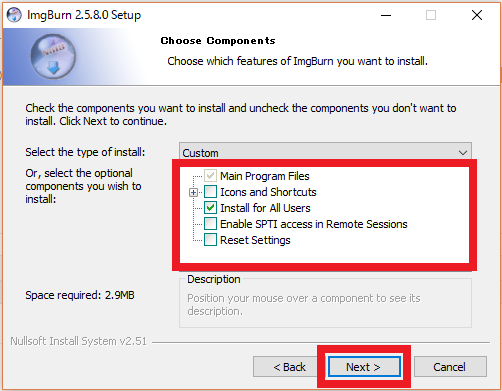
インストール場所の選択。これも、分からない人はそのままにしてください。↓
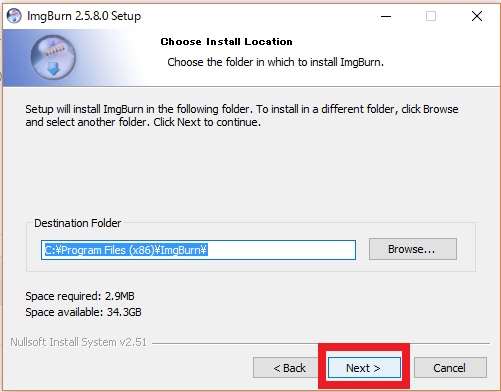
ここは絶対に赤枠で囲った通りにしてください。でないと不要なソフトがインストールされてしまいます。↓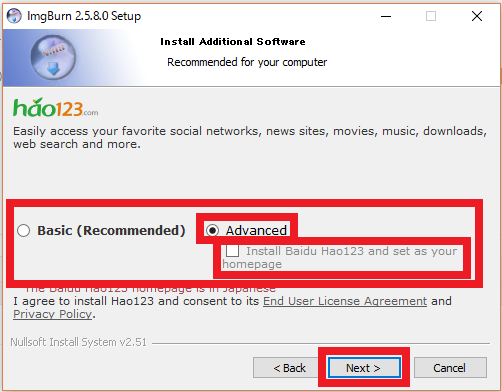
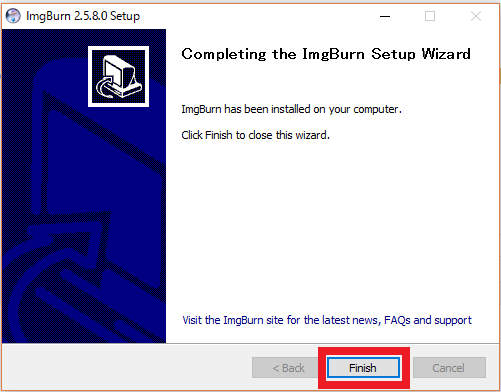
これでImgBurnのインストールは終わりです。
お疲れ様でした。
次のページでは「ImgBurn」を使ってCDをダビングする方法を説明していきます。